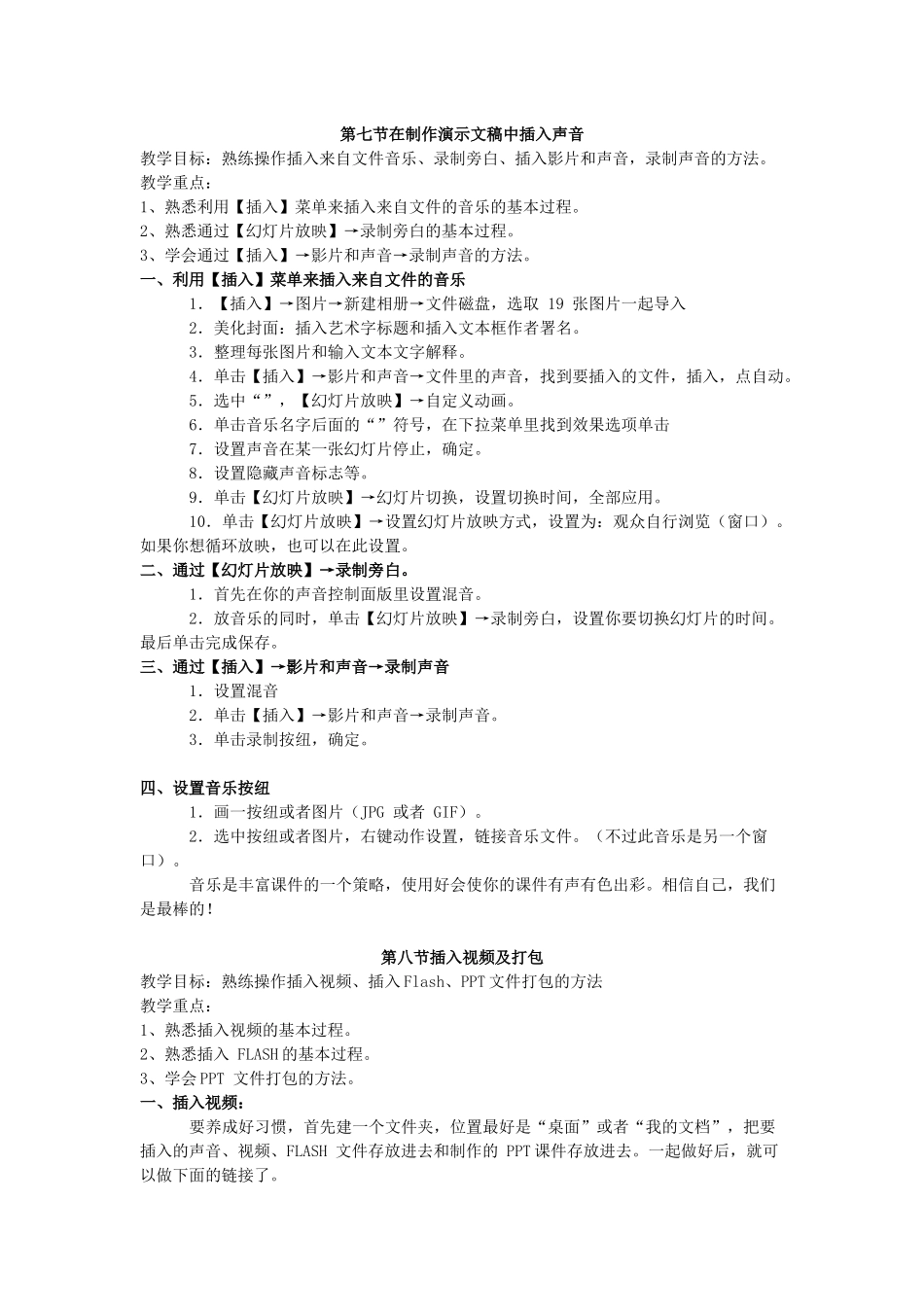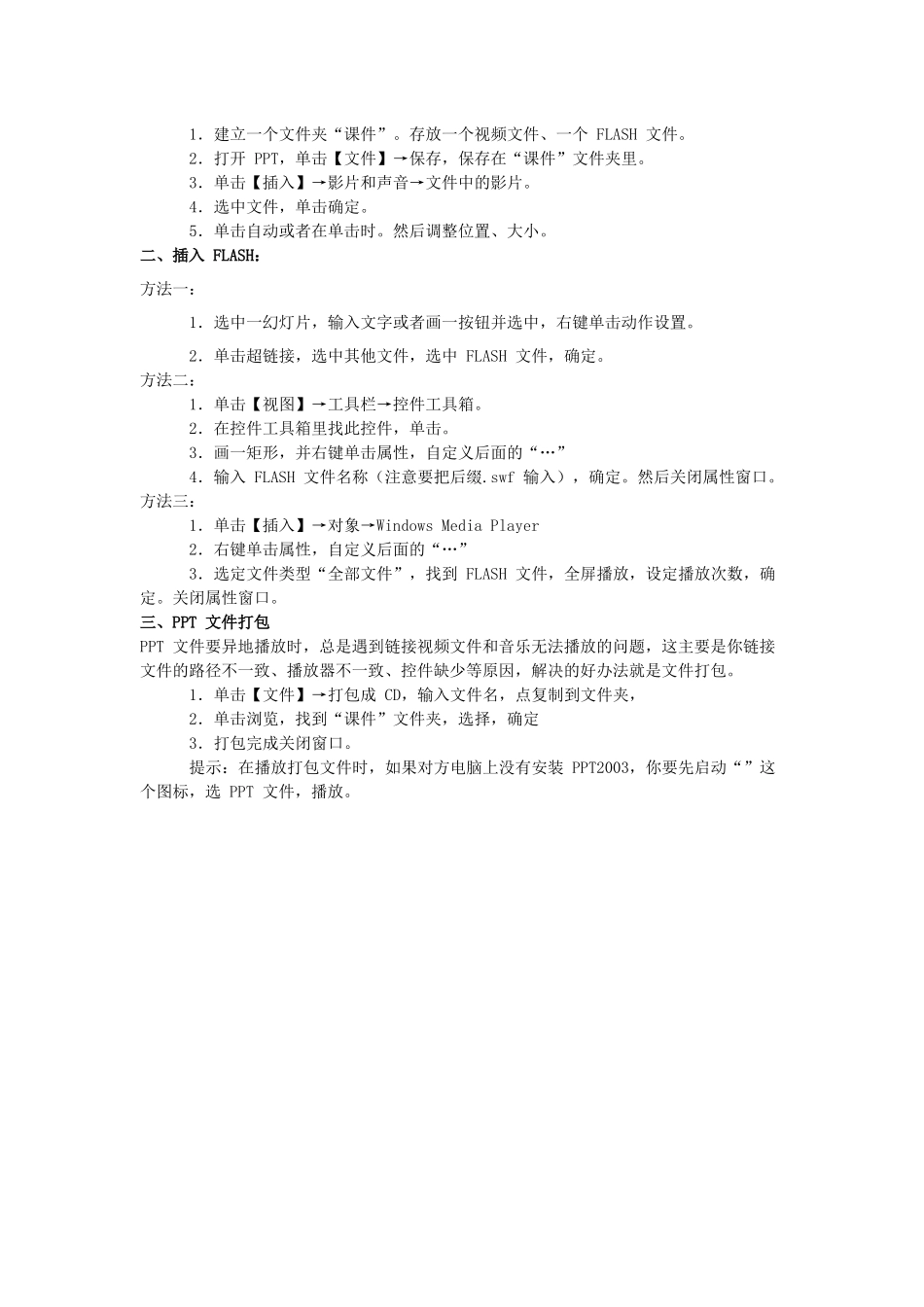第七节在制作演示文稿中插入声音教学目标:熟练操作插入来自文件音乐、录制旁白、插入影片和声音,录制声音的方法。教学重点:1、熟悉利用【插入】菜单来插入来自文件的音乐的基本过程。2、熟悉通过【幻灯片放映】→录制旁白的基本过程。3、学会通过【插入】→影片和声音→录制声音的方法。一、利用【插入】菜单来插入来自文件的音乐1.【插入】→图片→新建相册→文件磁盘,选取 19 张图片一起导入2.美化封面:插入艺术字标题和插入文本框作者署名。3.整理每张图片和输入文本文字解释。4.单击【插入】→影片和声音→文件里的声音,找到要插入的文件,插入,点自动。5.选中“”,【幻灯片放映】→自定义动画。6.单击音乐名字后面的“”符号,在下拉菜单里找到效果选项单击7.设置声音在某一张幻灯片停止,确定。8.设置隐藏声音标志等。9.单击【幻灯片放映】→幻灯片切换,设置切换时间,全部应用。10.单击【幻灯片放映】→设置幻灯片放映方式,设置为:观众自行浏览(窗口)。如果你想循环放映,也可以在此设置。二、通过【幻灯片放映】→录制旁白。1.首先在你的声音控制面版里设置混音。2.放音乐的同时,单击【幻灯片放映】→录制旁白,设置你要切换幻灯片的时间。最后单击完成保存。三、通过【插入】→影片和声音→录制声音1.设置混音2.单击【插入】→影片和声音→录制声音。3.单击录制按纽,确定。 四、设置音乐按纽1.画一按纽或者图片(JPG 或者 GIF)。2.选中按纽或者图片,右键动作设置,链接音乐文件。(不过此音乐是另一个窗口)。音乐是丰富课件的一个策略,使用好会使你的课件有声有色出彩。相信自己,我们是最棒的! 第八节插入视频及打包教学目标:熟练操作插入视频、插入 Flash、PPT 文件打包的方法教学重点:1、熟悉插入视频的基本过程。2、熟悉插入 FLASH 的基本过程。3、学会 PPT 文件打包的方法。一、插入视频:要养成好习惯,首先建一个文件夹,位置最好是“桌面”或者“我的文档”,把要插入的声音、视频、FLASH 文件存放进去和制作的 PPT 课件存放进去。一起做好后,就可以做下面的链接了。1.建立一个文件夹“课件”。存放一个视频文件、一个 FLASH 文件。2.打开 PPT,单击【文件】→保存,保存在“课件”文件夹里。3.单击【插入】→影片和声音→文件中的影片。4.选中文件,单击确定。5.单击自动或者在单击时。然后调整位置、大小。二、插入 FLASH:方法一:1.选中一幻灯片,输入文字...